
Automatisert datamaskinarbeid sparer i stor grad brukertid, og eliminerer den fra håndlaget. Når du slår på datamaskinen, er det mulig å angi en liste over programmer som starter uavhengig hver gang enheten er slått på. Dette forenkler sterkt samspill med datamaskinen allerede på scenen i inkluderingen, lar deg være oppmerksom på meldingene om disse de fleste programmene.
På gamle og løpende systemer er imidlertid en slik rekke programmer fastsatt i autoloading at datamaskinen kan slå på utrolig lang. Løsne ressursene til enheten slik at de brukes til å starte systemet, ikke programmer, vil bidra til å deaktivere Autorun unødvendige poster. For disse formål er det både tredjeparts programvare og verktøy i selve operativsystemet.
Slå av Autorun av sekundære programmer
Denne kategorien inneholder programmer som fungerer som det ikke starter umiddelbart etter at datamaskinen er lansert. Avhengig av formålet med enheten og spesifikasjonene i aktivitetene bak den, kan de primære programmene inkludere sosiale programmer, antivirus, brannmurer, nettlesere, sky lagring og passord lagringsanlegg. Alle andre programmer skal fjernes fra AutoLoad, med unntak av de som virkelig er nødvendige for brukeren.Metode 1: Autoruns
Dette programmet er en ubestridelig myndighet i AutoLoad Management-området. Å ha en utrolig liten størrelse og elementært grensesnitt, autoruns, i løpet av sekunder, skanner absolutt alle områder som er tilgjengelige for det, og vil gjøre en detaljert liste over poster som er ansvarlige for å laste ned bestemte programmer og komponenter. Den eneste ulempen i programmet er et engelsk grensesnitt, som er en ulempe med vanskelig å ringe på grunn av enkelhetsens enkelhet.
- Last ned arkivet med programmet, pakke ut det på et passende sted. Det er helt bærbart, krever ikke installasjon i systemet, det vil si, ikke forlater ekstra spor, og klar til å fungere siden arkivet utpakking. Kjør "Autoruns" eller "Autoruns64" -filene, avhengig av biten av operativsystemet.
- Vi finner hovedprogramvinduet. Du må vente noen få sekunder mens Autoruns vil gjøre opp detaljerte program Autorun-lister i alle systemnivåer.
- På toppen av vinduet er det faner der alle oppgitte poster vil bli presentert etter kategorier av lanseringssteder. I den første kategorien, som er åpen som standard, vises en liste over alle poster samtidig, noe som kan gjøre det vanskelig å jobbe i en uerfaren bruker. Vi vil være interessert i den andre fanen, som kalles "Logon" - den inneholder autorun-postene til disse programmene som vises direkte når du treffer skrivebordet til en bruker når datamaskinen er slått på.
- Nå må du nøye se listen som er oppgitt i denne kategorien. Fjerne avkrysningsboksene Koble fra programmene du ikke trenger umiddelbart etter at datamaskinen starter. Rekordene vil nesten fullt oppfylle navnet på programmet selv og få det er dets ikon, så det vil være svært vanskelig å gjøre en feil. Ikke koble fra komponentene og postene der du ikke er sikker på. Det anbefales å slå av postene, og ikke slette dem (du kan slette dem ved å klikke på navnet på høyre museknapp og velge "Slett" -punktet) - plutselig kommer ut?
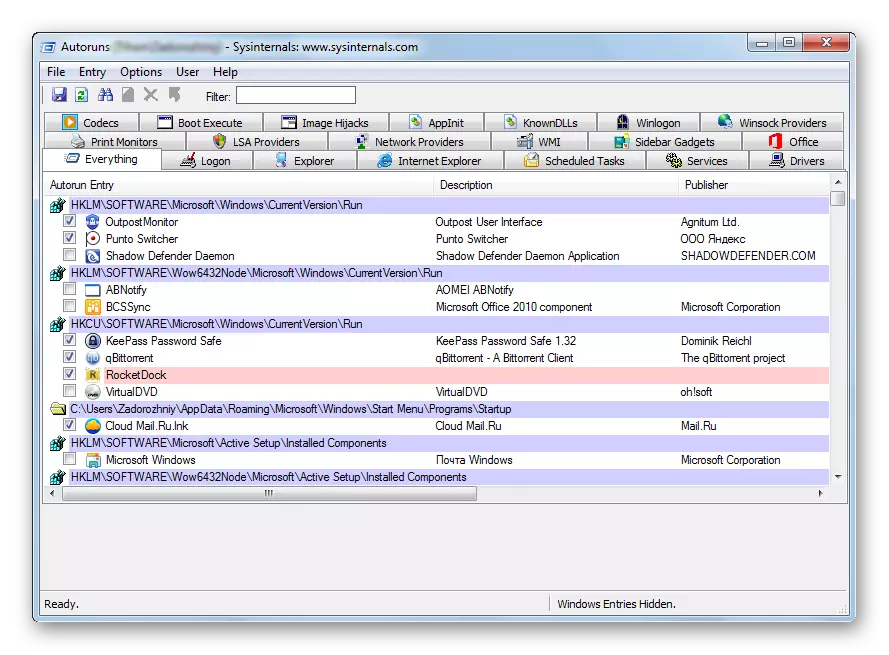
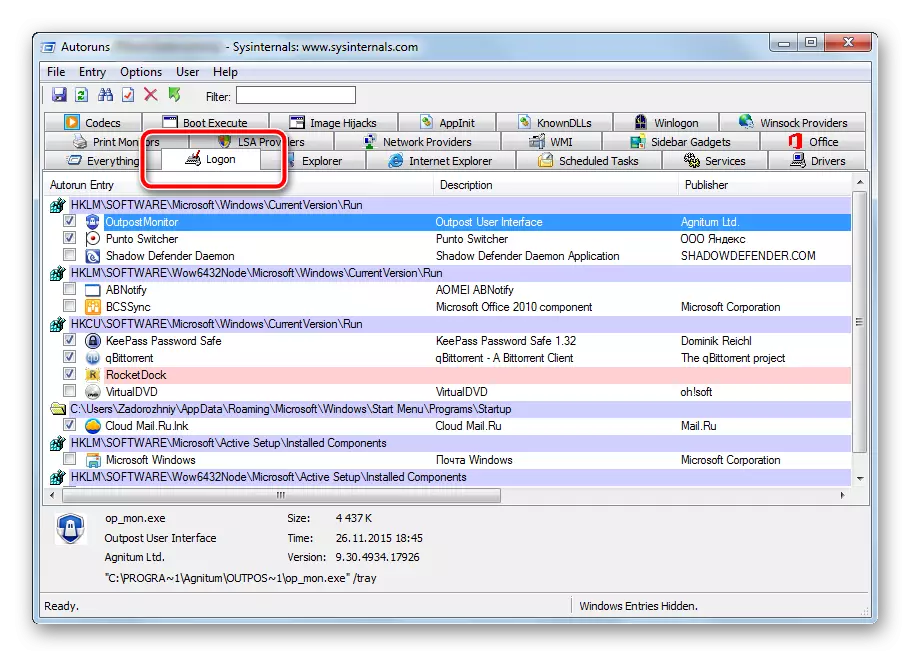
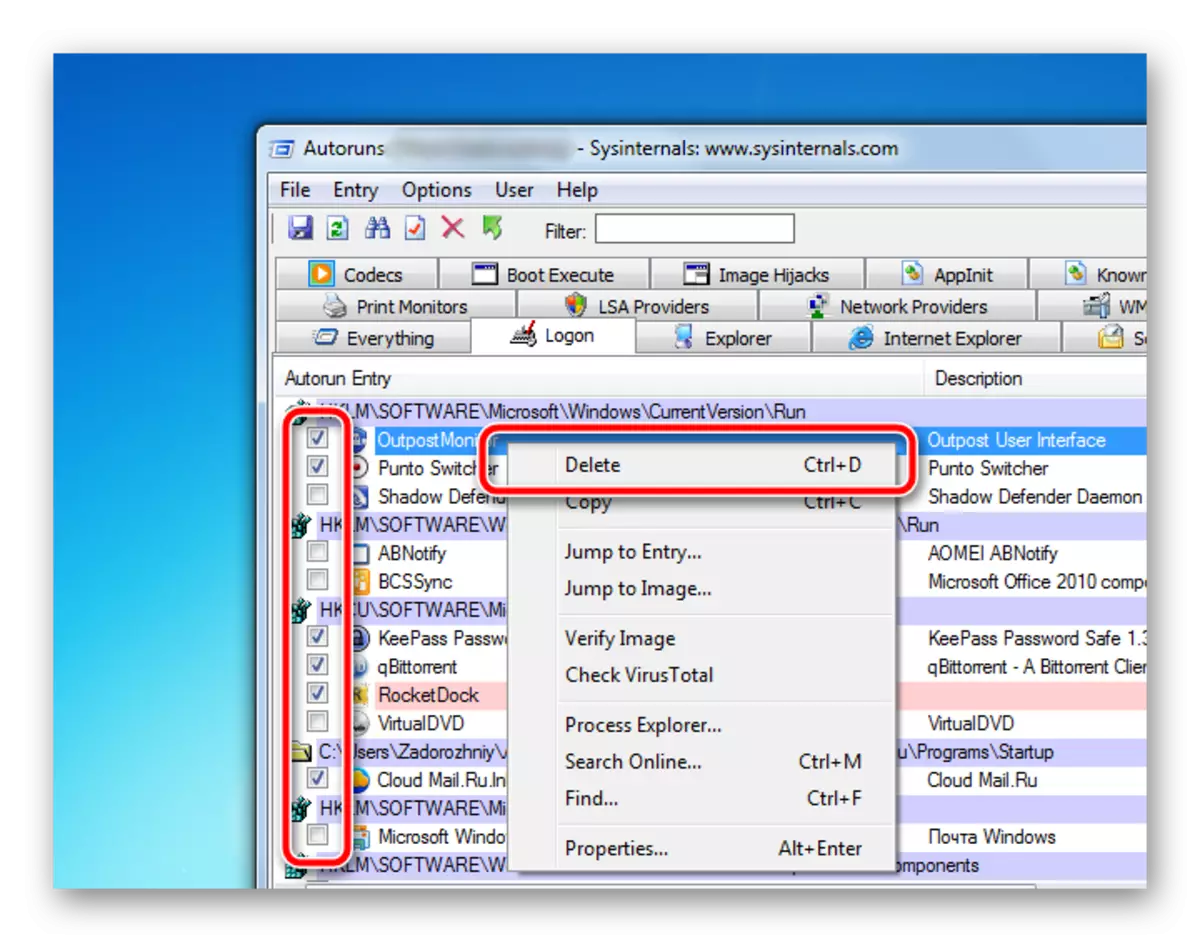
Endringer trer i kraft umiddelbart. Forsiktig undersøke hver oppføring, deaktiver unødvendige elementer, hvoretter du starter datamaskinen på nytt. Hastigheten på nedlastingen skal merkbart øke.
Programmet har et stort antall faner som er ansvarlige for alle typer autoloading av ulike komponenter. Bruk disse verktøyene med forsiktighet for ikke å deaktivere nedlastingen av en viktig komponent. Koble fra bare de postene du er trygg på.
Metode 2: Systemalternativ
Det innebygde AutoLoad Management-verktøyet er også veldig effektivt, men ikke så detaljert. For å deaktivere oppstarten av grunnleggende programmer, vil det være fullt egnet, dessuten er det enkelt å bruke.
- Trykk samtidig på tastaturet "Win" og "R" -knappen. Denne kombinasjonen vil starte et lite vindu med en søkestreng hvor du må skrive msconfig, og trykk deretter på "OK" -knappen.
- Systemkonfigurasjonsverktøyet åpnes. Vi vil være interessert i fanen "Autoload" som du trenger å klikke en gang. Brukeren vil se et lignende grensesnitt, som i forrige metode. Det er nødvendig å fjerne flippene motsatt disse programmene som vi ikke trenger i Autoload.
- Etter at innstillingen er fullført nederst i vinduet, klikker du på Søk og OK-knappene. Endringer vil tre i kraft umiddelbart, omstart på nytt for å visuelt vurdere akselerasjonen på datamaskinen.

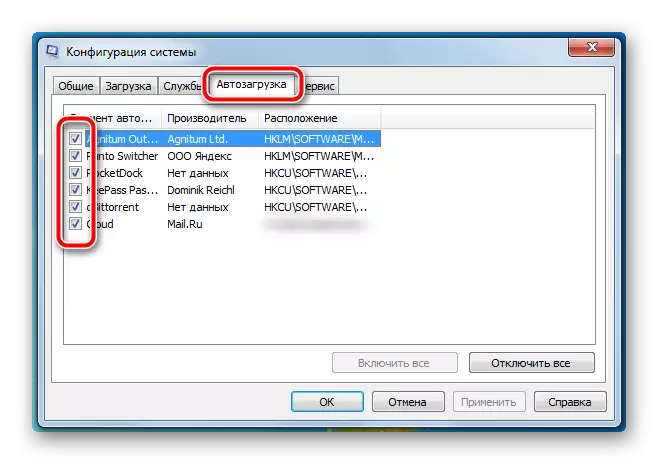
Verktøyet som er innebygd i operativsystemet, gir bare den grunnleggende listen over programmer som kan slås av. For en tynnere og detaljert setting må du bruke tredjeparts programvare, og autorunene kan håndtere det perfekt med det.
Det vil også bidra til å overvinne ukjente annonseringsprogrammer som har kommet tilbake til datamaskinen til den uoppmerksom brukeren. Koble fra autoloaden av beskyttelsesprogrammer - det vil vesentlig riste den generelle sikkerheten til arbeidsplassen din.
